Соединение между вашим устройством и сетью оператора имеет решающее значение для бесперебойной мобильной связи. Распространенная проблема, особенно среди пользователей Samsung в сетях T-Mobile или Sprint, заключается в ошибке, которая препятствует этому соединению.
Эта ошибка обычно возникает после перезагрузки телефона, особенно после обновления. Во время перезагрузки ваше устройство пытается установить связь с сетевыми вышками оператора. Если это соединение не удается, отображается ошибка. Ниже мы приводим некоторые потенциальные причины этой проблемы:
- Отключения локальной сети или техническое обслуживание вышки.
- Возможные ошибки в приложении оператора.
- Недостаточное покрытие сети в вашем районе.
Для эффективного решения этой проблемы необходимо тщательно следовать изложенным шагам.
1. Очистите кэш и данные Carrier Hub
- Перейдите в настройки телефона и выберите «Приложения» .
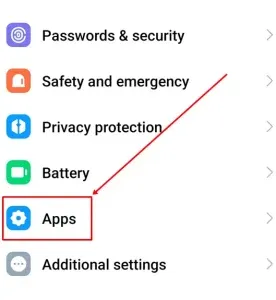
- Выберите «Управление приложениями» .
- Выберите Хранилище и кэш .
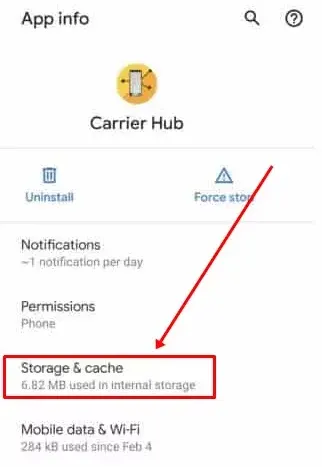
- Нажмите «Очистить кэш» .
- После очистки кэша нажмите «ОК» , а затем выберите опцию «Очистить хранилище» .
- Вернитесь в раздел «Информация о приложении» и выберите «Принудительная остановка» , а затем перезагрузите устройство.

2. Отключите уведомления Carrier Hub
Чтобы предотвратить сбои, временно отключите уведомления, пока не найдете более постоянное решение.
- Откройте настройки телефона и перейдите в раздел «Уведомления» .
Если приложение устарело, это может привести к проблемам с уведомлениями. Чтобы обновить приложение, выполните следующие действия:
- Запустите Google Play Store .
- Нажмите значок своего профиля в правом верхнем углу, затем выберите «Управление приложениями и устройствами» .
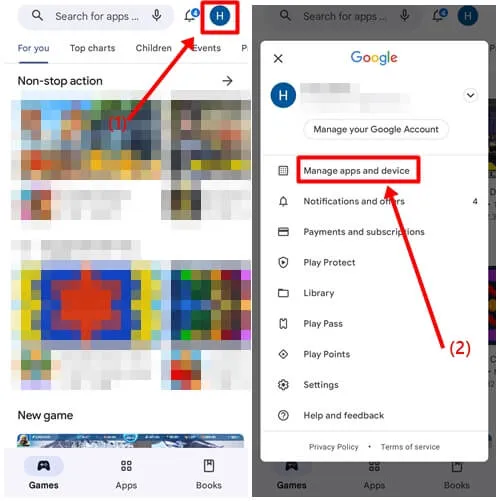
- Нажмите «Обновить», чтобы завершить процесс.
При необходимости вам может потребоваться компьютер для продолжения. Выполните следующие шаги для дополнительного устранения неполадок:
- Перейдите в «Настройки» и выберите «О телефоне» .
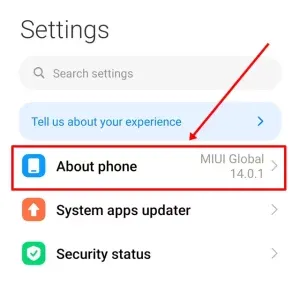
- Нажмите на номер сборки семь раз, чтобы включить параметры разработчика .
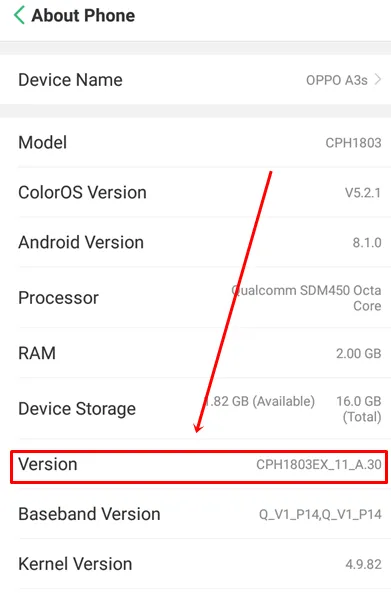
- Вернитесь в Настройки > Дополнительные настройки > Параметры разработчика . Вы также можете выполнить поиск Параметры разработчика с помощью строки поиска настроек.
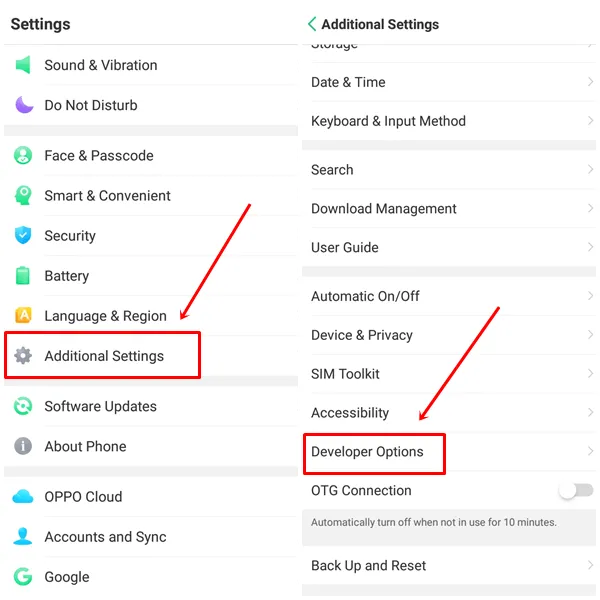
- Включите опцию отладки по USB .
- Загрузите инструменты ADB и Fastboot на свой компьютер.
- Распакуйте загруженный zip-файл и подключите телефон к ПК с помощью USB-кабеля.
- Перейдите в извлеченную папку ADB.
- Нажмите и удерживайте клавишу Shift , затем щелкните правой кнопкой мыши в папке и выберите Открыть окно PowerShell здесь .
- Нажмите «Да» на все запросы контроля учетных записей пользователей на доступ администратора.
- В командной строке введите adb devices и нажмите Enter, чтобы проверить свое устройство. Если оно не отображается, проверьте подключение.
- Скопируйте и вставьте эту команду: adb shell pm uninstall –user 0 com.sprint.ms.smf.services и нажмите Enter.
- После завершения процесса удаления отключите телефон и перезагрузите его, чтобы проверить, решена ли проблема.
Заключение
В заключение, мы надеемся, что эти решения помогли вам исправить проблему с подключением к оператору вашего устройства. Если у вас есть какие-либо вопросы или вам требуются дополнительные разъяснения относительно этих шагов, пожалуйста, оставьте комментарий ниже, и мы оперативно ответим. Если вы нашли это руководство полезным, рассмотрите возможность поделиться им с другими, испытывающими подобные проблемы.
Добавить комментарий